Spis treści
Dotyczy: Napraw karta SD nie jest wykrywana w systemie Android, karta SD nie wyświetla się w telefonie komórkowym, karta SD nie odczytuje itp. Błędy.

Czy jesteś w trakcie rozgryzania"jak mogę naprawić niewykrytą kartę micro SD"lub„dlaczego moja karta SD nie wczytuje się w telefonie”, to nie martw się, jeśli Twoja karta SD jest nieczytelna w telefonie.
Aby wykryć kartę pamięci w telefonie z Androidem, możesz wypróbować dwa obejścia:
- Część 1. Spraw, aby karta SD została wykryta na telefonie z Androidem
- Część 2. Napraw nieczytelną kartę pamięci Androida na PC
Oto konkretne metody wykrywania karty SD i naprawy niewykrytych kart SD na telefonie z Androidem i komputerze bez utraty danych:
| Rozwiązania | Sposoby, aby karta SD była czytelna |
|---|---|
| Włóż ponownie kartę SD do telefonu | Jeśli karta pamięci SD nie zostanie wykryta w telefonach komórkowych z systemem Android, najpierw...Pełne kroki |
| Odmontuj i ponownie zamontuj kartę SD | Następnie spróbuj odmontować i ponownie zamontować kartę SD, aby została wykryta na telefonie z...Pełne kroki |
| Zmień czytnik kart SD i podłącz do komputera | Jeśli karty SD nie można wykryć na komputerze, spróbuj zmienić czytnik kart SD i ponownie podłącz go...Pełne kroki |
| Odzyskaj dane, sformatuj kartę SD do FAT32 | Jeśli system plików karty SD jest uszkodzony...Pełne kroki |
| Bardziej efektywne metody | Aby karta SD została wykryta, zaktualizuj sterownik karty, uruchom CHKDSK, pokaż ukryte pliki i usuń...Pełne kroki |
Note that jeśli twoja karta SD jest uszkodzona, będziesz musiał wysłać ją do naprawy. Poprawki na tej stronie działają tylko w celu umożliwienia odczytu „fizycznie zdrowej” karty SD. Nie ma znaczenia, czy znasz przyczyny niewykrywania kart SD w telefonach z Androidem.
Postępuj zgodnie z metodami w części 1, aby wyświetlić kartę SD. Jeśli błąd nadal występuje, wypróbuj poprawki w części 2, aby karta SD była czytelna i działała normalnie. Zobaczmy, jak wykryć kartę SD Android na telefonie i komputerze bez utraty danych.
Część 1. Napraw niewykrywaną kartę SD na telefonie z Androidem
Dotyczy: Napraw kartę pamięci SD, która nie wykryła błędu w telefonach komórkowych z systemem Android, które obsługują rozszerzanie pamięci.
Co mam zrobić, jeśli moja karta SD nie zostanie wykryta w moim telefonie? Zrelaksować się! Wypróbuj dwie metody tutaj, aby wyświetlić kartę SD w telefonie:
Rozwiązanie 1. Włóż ponownie kartę pamięci SD do telefonu
Krok 1. Wyłącz telefon z Androidem i odłącz kartę SD.
Krok 2. Wyjmij kartę SD i sprawdź, czy jest czysta. Jeśli nie, usuń kurz z karty SD.
Krok 3. Włóż kartę SD z powrotem do gniazda karty SD i włóż ją ponownie do telefonu.
Krok 4. Włącz telefon i sprawdź, czy karta pamięci została wykryta.

Jeśli karta nadal nie jest rozpoznawana, przejdź do metody 2.
Poprawka 2. Odmontuj i ponownie zamontuj kartę SD w systemie Android
Krok 1. Dotknij "Ustawienia" w telefonie i wybierz "Pamięć".
Krok 2. Stuknij w „Pamięć” > „Karta SD” > „Zamontuj”.
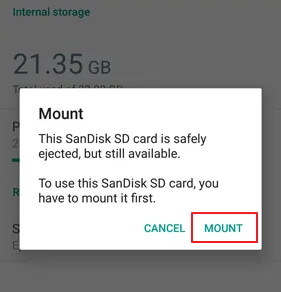
Następnie uruchom ponownie telefon i sprawdź, czy możesz normalnie uzyskać dostęp do karty SD. Jeśli to nie zadziała, użyj następującej procedury, aby odmontować i ponownie zamontować kartę SD:
Krok 1. Przejdź do „Ustawień” na telefonie z Androidem.
Krok 2. Dotknij "Karta SD" i dotknij "Odłącz kartę SD". Kliknij „OK”, aby potwierdzić.
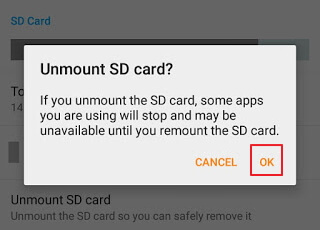
Krok 3. Teraz ponownie zamontuj kartę SD, wyłącz telefon, odłącz i ponownie włóż kartę pamięci z powrotem do telefonu.
Krok 4. Uruchom ponownie telefon.
Następnie Twój telefon komórkowy powinien być w stanie odczytać kartę SD i możesz ponownie użyć zapisanych plików.
Jeśli karta SD nadal nie wyświetla się w telefonie, wyjmij kartę SD z telefonu i podłącz ją do komputera. Następnie wypróbuj poprawki w następnej części, aby ponownie umożliwić wykrywanie karty SD.
Część 2. Napraw nie wykryto karty SD Androida, nie wyświetlając błędu na komputerze
Dotyczy: Napraw kartę SD telefonu z Androidem, która nie została wykryta, nie wyświetla się, nie odczytuje błędu na komputerze bez utraty danych.
Jeśli karta SD nie zostanie rozpoznana po wypróbowaniu metod z części 1, nie martw się. Postępując zgodnie z poprawkami wymienionymi w tej sekcji, ponownie sprawisz, że karta SD będzie działać.
- Rozwiązanie 1. Zmień czytnik kart SD i połącz się z komputerem
- Rozwiązanie 2. Odzyskaj dane z karty SD i sformatuj je do FAT32
- Rozwiązanie 3. Zaktualizuj sterownik karty SD
- Rozwiązanie 4. Uruchom CHKDSK, aby naprawić błąd niewykrytej karty SD w systemie Android
- Rozwiązanie 5. Pokaż ukryte pliki na karcie SD i usuń wirusa
Zacznijmy teraz naprawiać kartę SD wykrywalną na komputerze bez utraty danych.
Rozwiązanie 1. Zmień czytnik kart SD i podłącz kartę pamięci do komputera
Krok 1. Włóż kartę pamięci SD do czytnika kart SD i podłącz ją do komputera.
Krok 2. Sprawdź, czy karta SD pojawia się na Twoim komputerze.
Krok 3. Jeśli nie, użyj innego czytnika kart SD. Ponownie podłącz kartę SD do komputera.
Pomoże to szybko ustalić, czy problem dotyczy telefonu, czy samej karty pamięci/SD.
- Jeśli widzisz wszystkie dane na karcie, karta SD działa prawidłowo. Problem dotyczy telefonu z Androidem. Powinieneś wysłać go do naprawy.
- Jeśli karta pamięci jest nieczytelna na komputerze, postępuj zgodnie z poniższymi poprawkami, aby naprawić kartę SD bez utraty danych.
Rozwiązanie 2. Odzyskaj dane z karty SD i sformatuj je do FAT32
Gdy karta SD jest prawidłowo zamontowana, ale nie wyświetla się w telefonie, prawdopodobnym powodem jest to, że karta SD ma system plików nieobsługiwany przez telefon. Najlepszym rozwiązaniem jest sformatowanie karty SD do FAT32.
Ponieważ formatowanie usuwa wszystkie pliki na karcie SD, należy odzyskać dane z karty SD przed sformatowaniem jej do FAT32. Aby to zrobić, masz dwie możliwości:
Odzyskaj dane z karty SD Android
Profesjonalne oprogramowanie do odzyskiwania danych - EaseUS Data Recovery Wizard pomoże Ci przywrócić i wyodrębnić wszystkie dane z pamięci Androida / karty SD w trzech krokach.
Wykonaj poniższe czynności, aby wyjąć wszystkie swoje pliki osobiste z karty SD:
Przestań używać karty natychmiast po utracie plików. Dalsze korzystanie z karty znacznie zwiększyłoby możliwość nadpisywania danych, co uniemożliwiłoby odzyskanie danych.
Krok 1: Podłącz kartę pamięci, USB, kartę SD do komputera Włóż kartę do czytnika kart i podłącz czytnik kart do działającego komputera.

Krok 2: Uruchom oprogramowanie do odzyskiwania danych firmy EaseUS i zeskanuj kartę.
Uruchom program EaseUS Data Recovery Wizard na komputerze i wybierz kartę w kolumnie External Devices. Następnie kliknij Scan, aby rozpocząć wyszukiwanie utraconych danych na karcie SD.

Krok 3: Sprawdź i przywróć utracone dane. Możesz sprawdzić i przejrzeć znalezione pliki, klikając dwukrotnie każdy z nich.
Następnie kliknij Odzyskaj, aby zapisać pliki w bezpiecznym miejscu na komputerze lub zewnętrznej pamięci masowej.

Sformatuj kartę pamięci SD do FAT32
Możesz teraz sformatować kartę pamięci SD do FAT32 i ponownie ją odczytać w telefonie. Tutaj pokażemy, jak sformatować kartę SD do FAT32 za pomocą narzędzia „Zarządzanie dyskami”:
Krok 1. Włóż kartę SD do komputera, kliknij prawym przyciskiem myszy „Ten komputer” i wybierz „Zarządzaj”.
Krok 2. Przejdź do „Zarządzania dyskami”, kliknij prawym przyciskiem myszy kartę pamięci i wybierz „Formatuj”.
Krok 3. Ustaw system plików karty SD jako FAT32 i kliknij "OK".
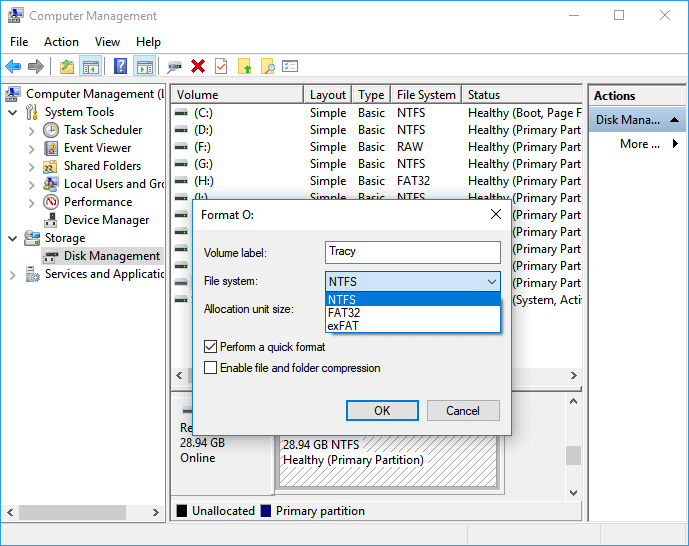
Krok 4. Zapisz wcześniej odzyskane dane na karcie SD, bezpiecznie odłącz ją i ponownie włóż do telefonu z Androidem.
Krok 5. Uruchom ponownie telefon i sprawdź, czy pojawiają się pliki i karta SD. Jeśli nie, wróć do Rozwiązanie 2 w Części 1, aby zamontować tę kartę.
Po wykonaniu tych czynności karta pamięci lub karta SD może być teraz odczytywana i wykrywana przez telefon z Androidem. Możesz ponownie korzystać z wcześniej przywróconych danych w telefonie.
Rozwiązanie 3. Zaktualizuj sterownik karty pamięci / karty SD
Jeśli sterownik karty SD jest nieaktualny, w rezultacie karta pamięci nie może zostać wykryta na telefonie komórkowym lub komputerze. Wykonaj poniższe czynności, aby zaktualizować sterownik karty pamięci SD i przywrócić jego czytelność:
Krok 1. Podłącz kartę pamięci do komputera za pomocą czytnika kart SD.
Krok 2. Kliknij prawym przyciskiem myszy „Mój komputer” lub „Ten komputer” i wybierz „Zarządzaj”.
Krok 3. Kliknij „Menedżer urządzeń” i rozwiń „Dyski”.
Krok 4. Kliknij prawym przyciskiem myszy kartę SD i wybierz „Właściwości”.
Krok 5. Przejdź do zakładki „Sterownik”, jak pokazano poniżej, i kliknij „Aktualizuj sterownik”.

Poczekaj cierpliwie na zainstalowanie najnowszego sterownika i uruchom ponownie komputer.
Krok 6. Odłącz i włóż kartę SD do telefonu, uruchom ponownie, aby sprawdzić, czy telefon ją wykryje.
Notatka: Jeśli proces aktualizacji sterownika nie powiedzie się, skontaktuj się z producentem karty SD lub ręcznie pobierz sterownik z jego oficjalnej strony internetowej.
Rozwiązanie 4. Uruchom CHKDSK, aby naprawić błąd niewykrytej karty SD w systemie Android
Jeśli karta pamięci lub karta SD ma błąd wewnętrzny lub uszkodzone sektory, nie będzie można ich odczytać na telefonie komórkowym lub komputerze. Na szczęście możesz uruchomić polecenie CHKDSK, aby naprawić i naprawić ten problem.
Note: Uruchomienie programu chkdsk może spowodować utratę danych. Dlatego wykonaj wcześniej odzyskiwanie danych, a następnie kontynuuj metodę CMD.
Wykonaj następujące kroki, aby karta SD była teraz czytelna za pomocą polecenia CHKDSK:
Krok 1. Naciśnij klawisze Win+R, aby wyświetlić okno dialogowe „Uruchom” i wpisz cmd. Wciśnij Enter.
Krok 2. Wpisz chkdsk D: /f i naciśnij Enter. (zakładając, że D jest literą dysku Twojej karty pamięci)
Lub możesz wpisać chkdsk D:/f /offlinescanandfix i naciśnij Enter.
Krok 3. Jeśli powyższe wiersze poleceń nie działają, wpisz chkdsk D: /f/r/x i naciśnij Enter.
Krok 4. Następnie odłącz i włóż kartę SD z powrotem do telefonu i uruchom ponownie telefon komórkowy.
Powinno to naprawić błąd karty pamięci SD i sprawić, że karta będzie ponownie wykrywalna.
Rozwiązanie 5. Pokaż ukryte pliki na karcie SD i usuń wirusa
Pamiętaj, że czasami wirusy lub infekcje złośliwym oprogramowaniem może spowodować ukrycie plików na karcie SD, co sprawi, że pomyślisz, że karta jest niewykrywalna w telefonie lub komputerze. Nie martw się, jeśli nie wiesz, jak ominąć tę przeszkodę.
Jeśli zastosujesz się do poniższych wskazówek, odzyskasz ukryte pliki na karcie SD i z łatwością usuniesz wszystkie wirusy:
Pokaż ukryte pliki na karcie SD
EaseUS CleanGenius to przyjazne dla użytkownika narzędzie do naprawy komputera, które jest zarówno bezpieczne, jak i lekkie. To doskonała alternatywa dla polecenia CHKDSK. Użyj tego narzędzia jednym kliknięciem, aby łatwo naprawić uszkodzony system plików.
Krok 1. POBIERZ EaseUS CleanGenius na swój komputer i zakończ instalację.
Krok 2. Uruchom oprogramowanie. Kliknij „Optymalizacja”, a następnie wybierz „Pokazywanie pliku”.
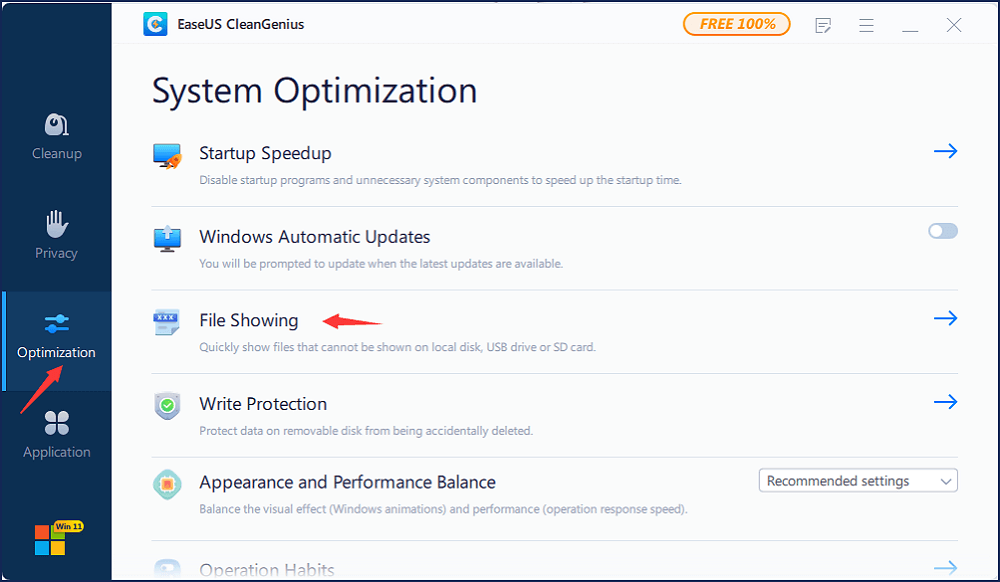
Krok 3. Wybierz dysk z uszkodzonym systemem plików. Zaznacz opcję „Sprawdź i napraw błąd systemu plików” i kliknij „Wykonaj”.
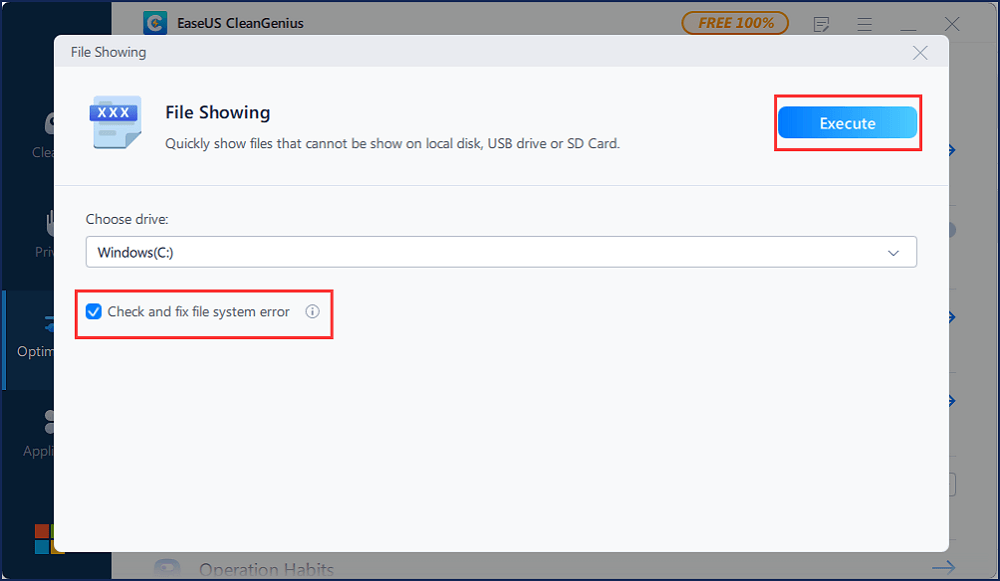
Krok 4. Poczekaj, aż narzędzie wykona zadanie naprawy. Następnie kliknij przycisk „tutaj”, aby sprawdzić dysk.
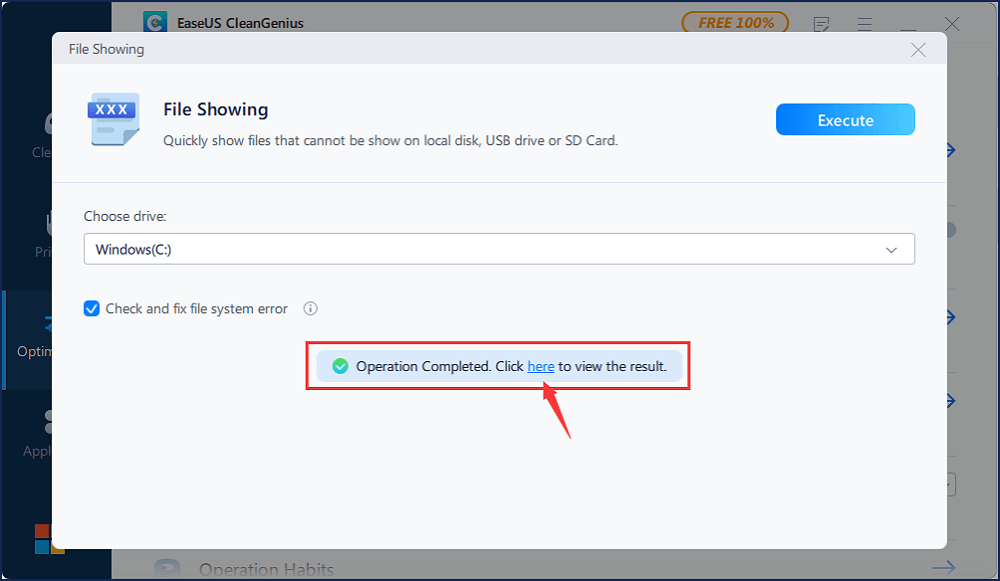
Pamiętaj, aby zapisać pliki na innym bezpiecznym urządzeniu i kontynuować kolejne kroki.
Usuń wirusa z karty SD
Krok 1. Podłącz kartę SD do komputera.
Krok 2. Pobierz i uruchom oprogramowanie antywirusowe na swoim komputerze.
Krok 3. Przeskanuj urządzenie w poszukiwaniu wirusów lub złośliwego oprogramowania i usuń wykryte elementy.
Po zakończeniu procesu możesz zapisać dane z powrotem na karcie SD. Możesz bezpiecznie włożyć kartę z powrotem do telefonu, ponownie z niej korzystać i z danych.
Udostępnij, aby pomóc:
Trzymając się powyższych rozwiązań, możesz ponownie wyświetlić kartę pamięci telefonu z Androidem bez utraty danych. Jeśli jesteś zadowolony z wyniku, podziel się swoimi doświadczeniami na Facebooku i pomóż większej liczbie znajomych:
Dlaczego karta SD nie jest wykrywana i jak uniknąć tego błędu
Niektórzy z was mogą się zastanawiać, co powoduje, że karta SD jest niewykrywalna w telefonie. Niektórzy mogą również chcieć wiedzieć, jak uniknąć ponownego wystąpienia tego błędu. Sprawdź najpierw powody, a tutaj mamy kilka wskazówek, które pomogą Ci upewnić się, że karta SD jest zawsze wykrywalna w telefonie komórkowym.
1. Przyczyny błędu nie wykryto karty SD:
- Gniazdo kart pamięci SD posiada luźną sprężynę.
- Karta SD nie jest prawidłowo zamontowana.
- Telefon nie obsługuje systemu plików karty SD.
- Karta SD ma błąd systemu plików lub zawiera uszkodzone sektory.
- Sterownik karty SD jest nieaktualny.
- Karta SD jest uszkodzona lub uszkodzona.
- Infekcja wirusem lub złośliwym oprogramowaniem.
2. Wskazówki, aby karta SD była wykrywalna w telefonie:
- Sformatuj kartę SD w systemie plików zgodnym z Androidem na kartę SD - domyślnie FAT32.
- Prawidłowo zamontuj kartę SD w telefonie z Androidem.
- Uruchom skanowanie antywirusowe w telefonie.
Wniosek
W tym samouczku skompilowaliśmy 7 praktycznych rozwiązań w dwóch częściach, aby pomóc Ci w wykrywaniu karty pamięci Androida, a także wyjaśniliśmy przyczyny, dla których karta SD Androida nie wyświetla błędu.
Aby uniknąć niepotrzebnej utraty danych na karcie pamięci Androida podczas naprawiania tego błędu, zalecamy najpierw odzyskanie danych z karty SD jako środka kopii zapasowej za pomocą niezawodnego EaseUS oprogramowanie do odzyskiwania danych.
Postępując zgodnie z poprawkami przedstawionymi na tej stronie, powinieneś móc ponownie używać karty SD w telefonie.
Jeśli masz dodatkowe pytania dotyczące tego problemu, zapoznaj się z odpowiedziami na następujące często zadawane pytania, które mogą rzucić światło na poszukiwane informacje.
Ludzie też pytają
1. Jak naprawić pliki, które nie wyświetlają się na mojej karcie SD?
Oto kilka sposobów, które pomogą Ci przeglądać pliki, a jednocześnie naprawić problem z kartą SD, który nie wyświetla z łatwością plików:
- Sprawdź przełącznik blokady
- Odkryj pliki
- Skanuj i usuwaj wirusy
- Odzyskaj utracone pliki lub te, które się nie wyświetlają
- Napraw uszkodzoną kartę SD
- Sformatuj kartę SD
Aby uzyskać szczegółowy przewodnik krok po kroku, możesz zapoznać się z Pliki na karcie SD nie są wyświetlane na telefonie komórkowym, aparacie lub komputerze w celu uzyskania pomocy.
2. Dlaczego moja karta SD nie wyświetla się na moim komputerze?
Jak wyjaśniono na tej stronie, wiele czynników może uniemożliwić wyświetlanie karty SD na komputerze, w tym:
- Problematyczne połączenie
- Konflikt liter na karcie SD
- Nieprawidłowy lub nieobsługiwany system plików na karcie SD
- Karta SD jest skonfigurowana jako ukryta
- Sterownik karty SD jest nieaktualny
Oto kilka praktycznych poprawek, które są zawarte na tej stronie w Części 2, które możesz wypróbować:
- Zaktualizuj sterownik karty pamięci SD
- Uruchom polecenie CHKDSK, aby naprawić błędy karty SD
- Napraw błąd systemu plików karty SD za pomocą alternatywnego oprogramowania CMD
- Przywróć dane i sformatuj kartę SD
Dzięki tym poprawkom możesz rozwiązać problem niewykrywania lub niewyświetlania karty SD zarówno na telefonach z systemem Android, jak i komputerach z systemem Windows.
3. Co mam zrobić, jeśli mój laptop nie rozpozna mojej karty SD?
Kiedy twój laptop lub komputer nie rozpoznaje karty SD, możesz wypróbować obejścia:
- Zmień czytnik kart SD i ponownie podłącz go do komputera.
- Zmień literę napędu karty SD.
- Zaktualizuj sterownik karty SD.
- Uruchom polecenie CMD CHKDSK, aby naprawić błąd systemu plików karty SD.
- Przywróć dane karty SD i sformatuj kartę SD do FAT32 (mniejszy niż 32GB) lub exFAT (większy niż 32GB).
Powiązane artykuły
-
Jak otworzyć PowerShell w Windows 11 | Pełna informacja
![author icon]() Arek/2023/12/12
Arek/2023/12/12
-
System nie może znaleźć określonej ścieżki | Rozwiązane teraz
![author icon]() Arek/2024/03/12
Arek/2024/03/12
-
Jak odzyskać plik InDesign [Wskazówki dla Windows 7/10/11]
![author icon]() Arek/2023/11/18
Arek/2023/11/18
-
Pobierz oprogramowanie do odzyskiwania zdjęć z aparatów firmy Nikon (JPEG, TIFF, NEF, NRW ...)
![author icon]() Arek/2023/02/27
Arek/2023/02/27